-
windows产品密钥如何获取?
- 2022-09-19 10:30:19 来源:windows10系统之家 作者:爱win10
windows系统有很多的版本,每个版本对应的产品密钥不一样,想要激活windows系统就需要填入相对应的产品密钥,接下来小编和大家说说windows产品密钥如何获取,希望能够帮助到大家获取windows产品密钥。
工具/原料:
系统版本:windows 10
品牌型号: 联想小新Air 13 Pro
方法/步骤:
1、右键开始菜单,选择允许,点击运行。
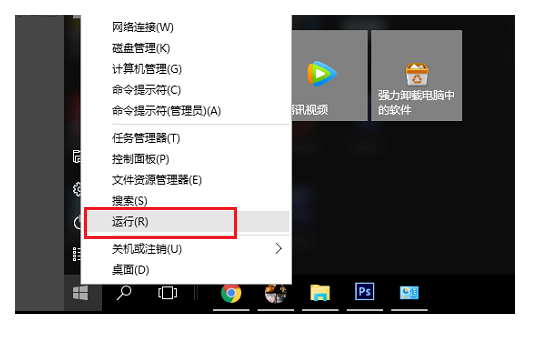
2、输入regedit,点击确定。

3、依次点击“HKEY_LOCAL_MACHINE->SOFTWARE->Microsoft->WindowsNT->CurrentVersion->SoftwareProtectionPlatform”。

4、在SoftwareProtectionPlatform的右侧找到BackupProductKeyDefault,双击,数值数据就是本电脑的产品密钥。

总结:
1、右键开始菜单,选择允许,点击运行。
2、输入regedit,点击确定。
3、依次点击“HKEY_LOCAL_MACHINE->SOFTWARE->Microsoft->WindowsNT->CurrentVersion->SoftwareProtectionPlatform”。
4、在SoftwareProtectionPlatform的右侧找到BackupProductKeyDefault,双击,数值数据就是本电脑的产品密钥。
猜您喜欢
- 如何培养学生良好的心理素质..2015-04-20
- 详解dg分区软件怎么分区2018-12-26
- cad2012激活码及激活步骤全套分享..2022-08-29
- office2013激活工具怎么用2022-07-11
- 系统之家一键重装系统使用教程..2020-02-08
- 苹果手机怎么录屏,小编告诉你苹果手机..2018-07-21
相关推荐
- kms激活工具激活office教程演示.. 2022-05-29
- 住宅梦物语黑屏怎么办 2022-04-03
- 电脑卡是什么原因怎么处理.. 2020-05-23
- office2013激活工具怎么用 2022-05-22
- 美图秀秀Android版 让我们再信爱情一.. 2015-04-29
- office激活密钥2010最新 2022-05-23





 魔法猪一健重装系统win10
魔法猪一健重装系统win10
 装机吧重装系统win10
装机吧重装系统win10
 系统之家一键重装
系统之家一键重装
 小白重装win10
小白重装win10
 ThemeSwitcher_V1.0 汉化版(一键应用系统主题小工具)
ThemeSwitcher_V1.0 汉化版(一键应用系统主题小工具) 程序启动监视工具 v1.3.1绿色免费版 (程序自动东监视)
程序启动监视工具 v1.3.1绿色免费版 (程序自动东监视) 迅雷VIP尊享版v1.1.13.264官方正式版(内附迅雷会员账号一枚)
迅雷VIP尊享版v1.1.13.264官方正式版(内附迅雷会员账号一枚) 雨林木风win10 32位专业版系统下载 v1905
雨林木风win10 32位专业版系统下载 v1905 小白系统 ghost win8.1 32位装机版201506
小白系统 ghost win8.1 32位装机版201506 深度技术Ghost win8 32位专业版下载v201809
深度技术Ghost win8 32位专业版下载v201809 PPTV_3.3.2.0
PPTV_3.3.2.0 深度技术win1
深度技术win1 Windows 8 Tr
Windows 8 Tr AutoPlay Men
AutoPlay Men Microsoft Of
Microsoft Of 雨林木风 Gho
雨林木风 Gho 深度技术Ghos
深度技术Ghos 深度技术Ghos
深度技术Ghos 深度技术Ghos
深度技术Ghos Win7系统下能
Win7系统下能 雨林木风Win7
雨林木风Win7 粤公网安备 44130202001061号
粤公网安备 44130202001061号